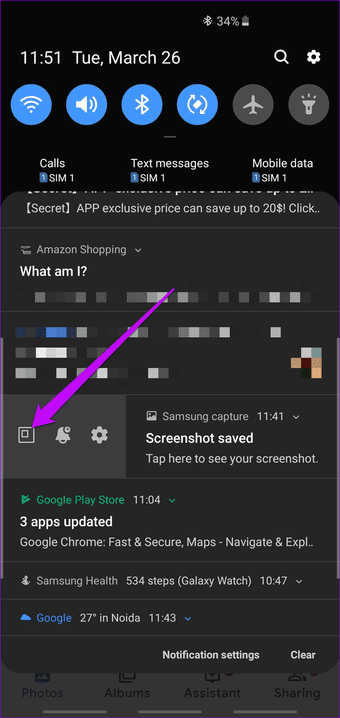
Os telefones estão ficando mais alto a cada dia. Basta comparar o tamanho do iPhone 5S para o novo Galaxy S10 Plus. A diferença é enorme. Apesar da tela maior, aumenta a experiência de vídeo por muitas dobras, ele também pacotes de uma questão importante: use apenas uma mão.

Celulares como o Galaxy S10 e a S10 Plus são tão altas que a operação com uma única mão é quase impossível. E mesmo se você pode de alguma forma de gerenciá-lo, você corre o risco de perder a aderência e soltando-a.
Felizmente, existem algumas soluções no lugar para começar seu trabalho. A Samsung Um design de INTERFACE do usuário acomoda a operação com uma mão, mas não é tudo. Com o correto truques para one-handed modo, você pode facilmente dominar a grande tela do Galaxy S10 e Galaxy S10 Plus.
Vamos dar uma olhada.
1. Habilitar One-Handed Modo
Uma das primeiras tarefas que eu fiz foi para ativar o convencional de uma mão e o modo. Você pode tocar na tela inicial, três vezes ou deslize o dedo para cima na diagonal a partir dos cantos. Que vai diminuir a tela, assim, tornando mais fácil para trabalhar.
Mas antes de fazer isso, você precisa habilitá-lo manualmente. Para fazer isso, procure por “uma mão” no Finder, toque em configurações de cartão, e mude.

Alternativamente, você pode ir em Configurações > Movimentos e gestos. Escolha um modo de entre Gesto ou Botão, e começar a andar. O convencional de uma mão modo é especialmente quando você está digitando ou usando o seu telefone em lotado cenários.


2. Confira Operação com Uma só Mão + App
Uma A Operação mão + é um aplicativo construído pela Samsung para personalizar os gestos de navegação ainda mais. Isso é útil para aqueles que acham difícil chegar a metade inferior do telefone.
por Isso, traz duas personalizável alças de cada lado do telefone, e você pode executar ações básicas como ir de volta, lançando o aplicativo anterior, a abertura das recentes menu com o gesto de percorrer estas alças.

Como mencionado acima, praticamente tudo sobre estes identificadores podem ser personalizados, até os níveis de transparência e a altura das alças. Por agora, cada alça suporta três gestos diagonal, horizontal e diagonal para baixo.

Para definir os gestos, abrir um identificador e adicionar uma ação. Você pode até mesmo adicionar Longo gestos de Furto e personalizar o mesmo.


Muito naturalmente, acostumando-se a estes novos gestos terá a sua quota de tempo doce. Mas uma vez que você dominar isso, navegando a altura da tela do Galaxy S10 vai ser um jogo de criança.
Ao mesmo tempo, se você deseja definir as alças um pouco inferior (ou superior) de forma que você não confundi-los com as Alças da Borda.
Download da Operação com Uma Mão +
Dica Legal: Você pode ter a Operação com Uma Mão + alça em uma extremidade e a Borda da tela sobre o outro, dependendo de sua conveniência.
3. Obter o Samsung Beta do Navegador
A última vez que tentou digitar uma URL no google Chrome para Android, enquanto deitado, o telefone caiu no meu rosto todas as graças, devido ao posicionamento da barra de endereço.
o google Chrome para Android está testando uma página inferior switcher, para que você possa dar alguns outros navegadores um tiro no tempo médio. Um dos melhores navegadores para o trabalho é a Samsung Internet Beta. Este navegador envolve características importantes, tais como Guia switcher, Home e menu na parte inferior da INTERFACE do usuário.


Um pouco navegador semelhante, em termos de uma utilização com a mão, é o Opera Toque em navegador. Opera concebido este app principalmente para uma utilização com a mão.
Mas no final do dia, essas aplicações têm a barra de endereço na parte superior da página.
Se você acha que é inconveniente, você pode conferir o OH Navegador. Juntamente com os outros recursos, ele coloca a barra de endereço na parte inferior. Assim, o navegador faz é muito conveniente para o tipo de endereços ou nomes de site.


Download OH Navegador
Download da Ópera Toque a tecla
Download Samsung Internet Beta
Você sabia: Você pode ter Finder no seu ecrã principal? Saiba como no post abaixo.
4. Ajustar Ecrã principal para o Painel de Notificação
você Está encontrando dificuldades para alcançar o painel de notificação? Não seria melhor se um deslize para baixo na tela inicial trouxe exibido todas as notificações? Bem, parece que há um caminho para permitir que o disse configurações.


Para o fazer, prima no ecrã principal e toque em no ecrã principal definições. De seguida, mude para a Rápida abrir o painel de notificação.
5. Mude a barra de Pesquisa do Google para o Fundo
Outra pequena alteração que
você pode fazer é mudar a posição da barra de Pesquisa do Google. A barra é geralmente colocado no meio da tela dos celulares da Samsung por padrão.


Tudo o que você tem a fazer é longo-prima sobre ela e arrastá-lo para o fundo. De que maneira você pode simplesmente toque sobre ele e começar a escrever sempre que você tem que procurar por algo. Adicionar um amistoso navegador e colocar o resto preocupações sobre o seu telefone cair ou esticar o dedo.
6. Tweak Alças da Borda
Outra boa com uma mão hack é para organizar a Borda da tela manipula conforme sua conveniência. Geralmente é colocado na extremidade direita do ecrã por predefinição. Felizmente, todos estes podem ser facilmente personalizados.
Para fazer isso, puxe a Borda da tela, toque no ícone de Configurações no canto inferior esquerdo da tela e toque em três pontos ícone na parte superior e selecione a Borda do painel de alça.


Aqui, você pode alterar a posição, transparência, lado a lado, assim como o tamanho da alça.

Ao mesmo tempo, você também pode reorganizar os painéis conforme sua conveniência. Para fazer isso, voltar uma página, toque em os três pontos novamente no ícone e selecione Reordenar.
Dica Legal: Tornar-se um poder usuário adicionando seus aplicativos favoritos para o Aplicativo da Borda do painel.
7. Obter o Bom Bloqueio do Aplicativo
Samsung Bom Bloqueio app funciona perfeitamente com o Galaxy S10. Uma vez baixado, você pode personalizar sua tela de bloqueio e também torná-lo utilizável com uma única mão, graças a recursos como o Modo Mini e Notificação pop-up.

Os recursos são praticamente auto-explicativo. Enquanto o primeiro se reduz a Visão geral do menu de Seleção, o outro permite que você exibir as notificações em um redimensionáveis janela.
Para ativar esses recursos, instale primeiro o Bom Bloqueio do aplicativo e, em seguida, instalar o módulo individual como Tarefa Changer e QuickStar.

Para ativar o Modo Mini, abra a Tarefa Changer e mude para ele. Enquanto você está nele, você pode também explorar os tipos de Layout. Ao mesmo tempo, navegue para a QuickStar e ativar a Notificação de pop-up Botão.


, Que vai aparecer um botão no balão de notificação. Quando tocado, ele vai abrir as notificações em um redimensionáveis janela.

Nota: selecionados Apenas os aplicativos oferecem suporte a esse recurso. Por exemplo, o WhatsApp suporta, mas o Instagram não.
Download Bom Bloqueio
Ser o Galaxy S10 Poder de Usuário
por Último, mas não menos importante, obter uma textura caso de telefone, de modo que a próxima vez, quando você está lidando com múltiplas tarefas com uma mão única, há sempre algo para ajudar você pega o seu telefone melhor. Um ponto na hora certa economiza nove, dizem eles.
ao lado: você gosta da sensação de prémio e o requinte dos casos de couro? Confira alguns bem couro texturizado casos para o Galaxy S10/S10 Plus.

